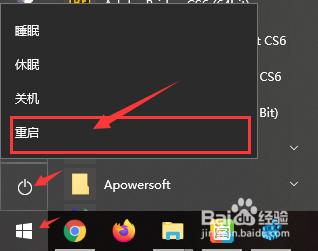1、打开运行后,在运行搜索框输入“gpedit.msc”,点击下方的确定按钮,打开本地组策略编辑器。

2、在“本地组策略编辑器”界面中,依次点开“用户配置 - 管理模版 - 开始菜单和任务栏”。
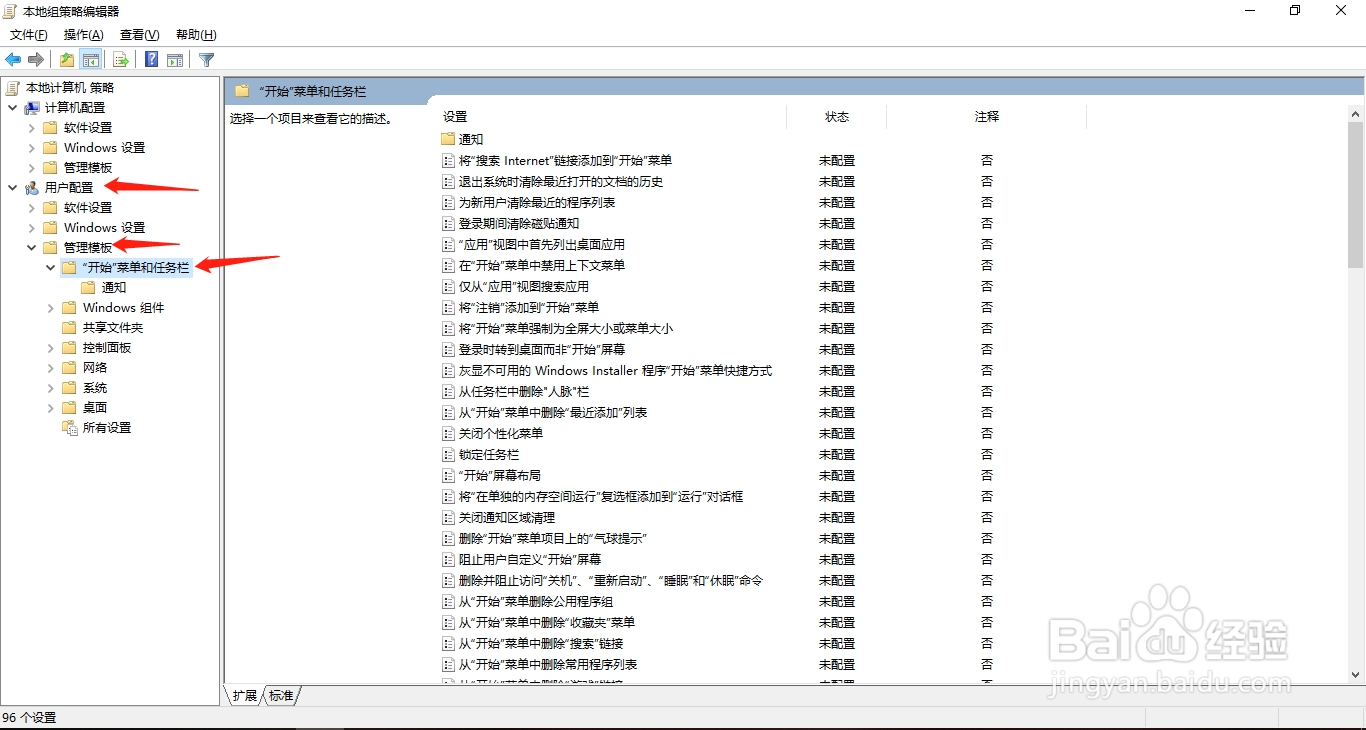
3、依次点开后,在右侧找到“退出系统时清除最近打开的文档的历史”设置项,选中并鼠标右键单击,在展开的列表中选择“修改”选项。

4、在“退出系统时清除最近打开的文档的历史”的界面框中,打勾“已启用”的勾选状态,点击下方的“确定”按钮。

5、为保证修改的设置可以生效,返回电脑桌面中,鼠标左键点击左下角的“Win开始”,在弹出的列表中选择“电源标志 - 重启”选项。